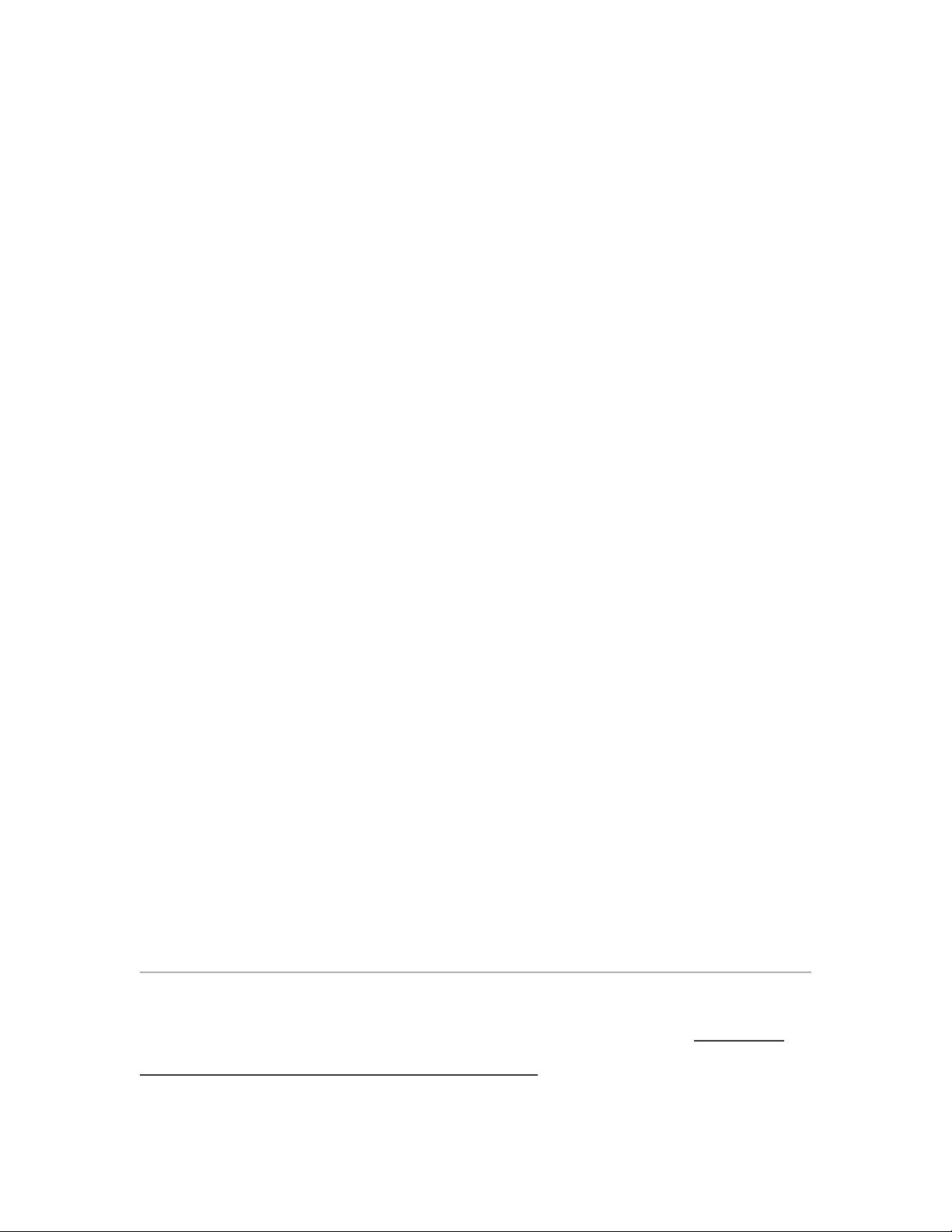Tableau连接Kerberos认证Impala:Windows环境配置指南
需积分: 38 100 浏览量
更新于2024-09-04
1
收藏 21KB DOCX 举报
"该文档详细介绍了如何在Tableau中连接使用Kerberos认证的Impala数据源,包括了Windows Kerberos客户端的安装、配置,以及通过ODBC和Tableau自身认证两种方式建立连接的步骤。测试环境为CDH5.11.2,Tableau Desktop 10.4,以及Windows Server 2008 R2和Redhat 7.2。"
正文:
在现代企业数据处理中,Kerberos是一种强大的安全协议,用于验证用户身份,而Tableau则是一款流行的数据可视化工具。当需要从Tableau中访问使用Kerberos认证的Impala数据源时,需要进行一系列配置。以下是详细步骤:
1. **Windows Kerberos客户端安装**
- 从Kerberos官方网站下载对应操作系统的客户端安装包。
- 安装Kerberos客户端,按照安装向导进行操作,最终重启计算机以使设置生效。
2. **Kerberos客户端配置**
- 配置`krb5.ini`文件:将CDH集群KDC服务器上的`krb5.conf`文件部分内容复制到Windows的`krb5.ini`文件中。注意,如果有多个KDC,确保配置所有服务器。
- 设置环境变量:添加指向`krb5.ini`文件的路径,并指定Kerberos Credential Cache File的路径。
3. **配置Hive和Impala的ODBC连接**
- 首先,确保已经安装了适用于Windows的ODBC驱动,如Cloudera ODBC Driver for Impala。
- 在ODBC Data Source Administrator中创建一个新的System DSN,配置包括KDC服务器地址、服务名、数据库名等信息,同时启用Kerberos认证。
4. **使用Tableau连接Hive/Impala**
- 在Tableau Desktop中,选择“数据”选项卡,然后选择“ODBC”作为数据源。
- 从下拉列表中选择之前创建的ODBC DSN,并输入必要的凭据,如果使用Kerberos,可能需要提供Kerberos票据或用户名/密码。
- Tableau自身认证:在某些情况下,Tableau可以直接使用Kerberos认证,这通常涉及在Tableau Server上配置Kerberos集成。在Tableau Desktop中,可以设置“凭据传递”以利用Windows身份验证。
在测试环境中,使用Tableau Desktop 10.4与CDH5.11.2中的Impala进行连接时,需要确保Tableau和Kerberos客户端版本兼容,同时集群的Kerberos配置正确无误。在实际操作中,务必遵循最佳实践,如定期更新安全证书,以确保数据安全和系统稳定性。
连接Tableau到Kerberos认证的Impala需要对Kerberos配置有深入理解,并且需要在多个层面进行设置,包括操作系统、ODBC驱动和Tableau软件本身。这个过程可能较为复杂,但一旦配置成功,就能提供强大的安全性和高效的数据访问能力。
2020-12-17 上传
2022-06-17 上传
2024-03-08 上传
2019-05-16 上传
2023-03-11 上传
2020-05-12 上传
2022-06-23 上传
zh269
- 粉丝: 0
- 资源: 3
最新资源
- 俄罗斯RTSD数据集实现交通标志实时检测
- 易语言开发的文件批量改名工具使用Ex_Dui美化界面
- 爱心援助动态网页教程:前端开发实战指南
- 复旦微电子数字电路课件4章同步时序电路详解
- Dylan Manley的编程投资组合登录页面设计介绍
- Python实现H3K4me3与H3K27ac表观遗传标记域长度分析
- 易语言开源播放器项目:简易界面与强大的音频支持
- 介绍rxtx2.2全系统环境下的Java版本使用
- ZStack-CC2530 半开源协议栈使用与安装指南
- 易语言实现的八斗平台与淘宝评论采集软件开发
- Christiano响应式网站项目设计与技术特点
- QT图形框架中QGraphicRectItem的插入与缩放技术
- 组合逻辑电路深入解析与习题教程
- Vue+ECharts实现中国地图3D展示与交互功能
- MiSTer_MAME_SCRIPTS:自动下载MAME与HBMAME脚本指南
- 前端技术精髓:构建响应式盆栽展示网站